당신은 재생할 수 있습니다 Spotify 알렉사에? 예! [2025년 업데이트]
Alexa와 같은 인공 지능 기술의 도입으로 사용자는 음성 명령을 인식하고 해당 명령에 따라 작업을 수행할 수 있으므로 스마트 장치를 더 효율적이고 효율적으로 사용할 수 있게 되었습니다. 이제 당신도 열렬한 사람이라면 Spotify 구독자님, '플레이할 수 있나요?'에 대한 답을 알고 싶으신가요? Spotify 알렉사에?” 질문이 있으시면 이 게시물에서 필요한 것이 무엇인지 알게 될 것입니다. 답변과 플레이 방법을 알아보려면 계속 읽어보세요. Spotify 알렉사에.
기사 내용 파트 1. 당신은 재생할 수 있습니까? Spotify 알렉사에서파트 2. 플레이 방법 Spotify Alexa Premium 이용 시3부. Alexa가 재생되지 않는 이유 Spotify파트 4. 플레이 방법 Spotify 프리미엄 없이 Alexa에서5 부. 개요
파트 1. 당신은 재생할 수 있습니까? Spotify 알렉사에서
놀아줄 수 있어? Spotify 알렉사에? 사용을 제한하는 다른 음성 보조 기술과 달리 Spotify 자체 음악 스트리밍 플랫폼을 홍보하기 위해 Alexa는 매우 환영하기 때문에 다릅니다. 에 의해 만들어지고 개발되었지만 아마존 Inc., 다음과 같은 플랫폼에서도 Alex를 사용하기 쉽습니다. Spotify.
위의 내용을 읽었듯이 우리는 이 질문에 답할 뿐입니다. 예, Spotify Amazon Echo와 같은 스마트 스피커에서도 Alexa를 통해 재생하고 제어할 수 있습니다. Alexa를 사용하려고 할 때의 유일한 단점은 Spotify 활성 프리미엄이 있어야 한다는 것입니다. Spotify 신청.
우리는 이것에 대한 답을 찾는 것을 알고 있습니다. Spotify 알렉사에?” 질문만으로는 충분하지 않습니다. 물론, 플레이 방법도 쉽게 안내해드리겠습니다. Spotify 알렉사에. 이제 다음 부분에서 바로 튜토리얼을 시작하겠습니다.
파트 2. 플레이 방법 Spotify Alexa Premium 이용 시
물론, 이제 우리는 이것에 대한 대답을 알고 있기 때문에 "할 수 있습니까? Spotify 알렉사에?” 질문이 긍정적입니다. 이제 게임 방법에 대한 자세한 절차를 배워야 합니다. Spotify Alexa의 노래와 재생 목록.
연결하는 방법 Spotify 알렉사에게
Alexa 앱을 사용하여 Spotify 계정이 너무 쉽습니다. 스마트폰에 Alexa 앱이 아직 없는 경우 다음에서 다운로드할 수 있습니다. 애플 앱 스토어 또는 Google Play 스토어. 자세한 단계는 다음과 같습니다.
1 단계. 모바일 장치에서 Alexa 앱을 실행하고 "를 선택하십시오.더 보기"를 하단 표시줄에 표시합니다. 이동 "설정"을 선택하고"음악 및 팟 캐스트"를 ALEXA 기본 설정에서 선택하세요.
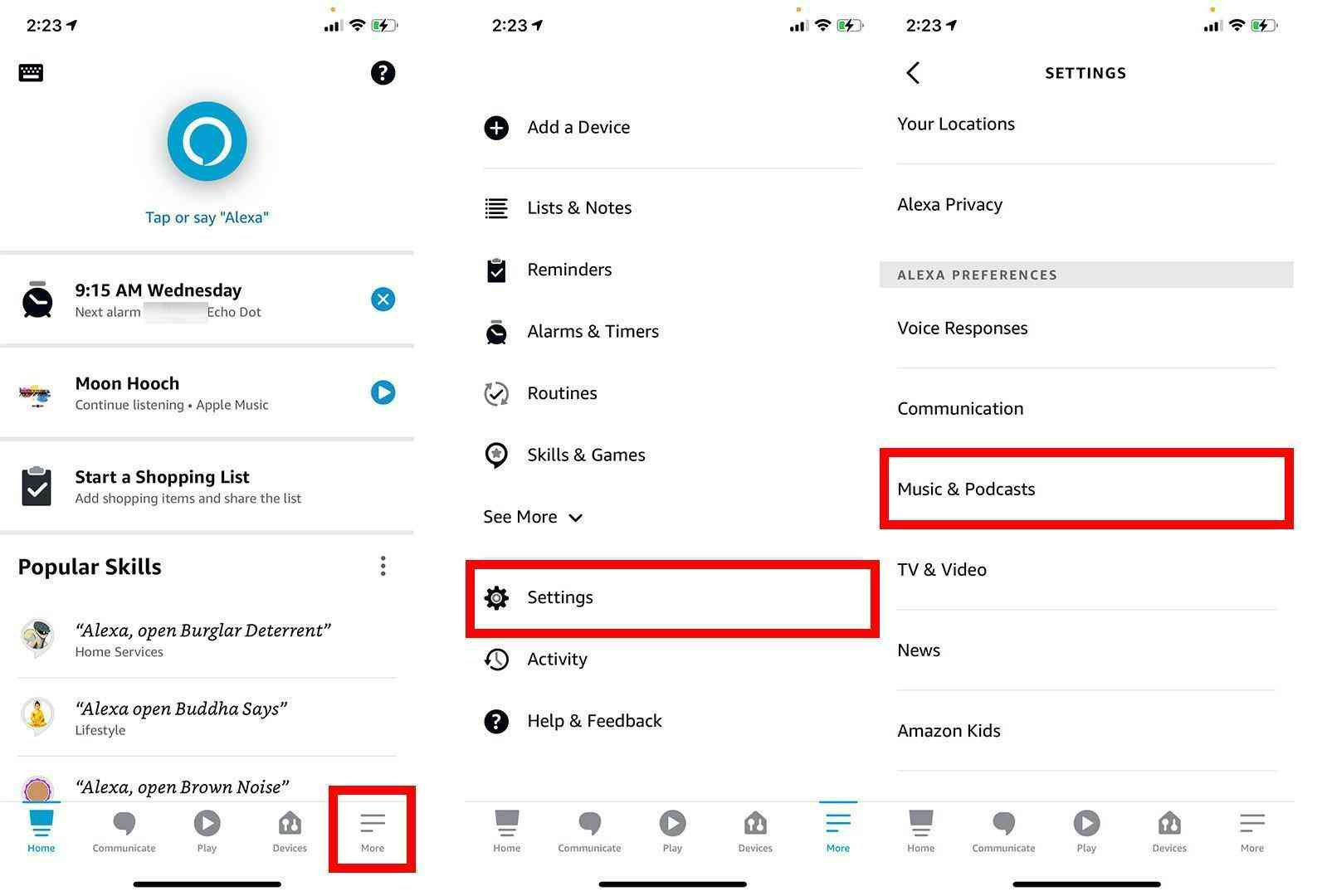
2 단계. "를 탭하세요.새로운 서비스 연결". "를 선택할 수 있습니다.Spotify" 아래의 "예배" 목록. 다음으로 '를 탭하세요.사용 가능". 찾을 수 없다면 Spotify 사용 가능한 플랫폼 목록에서 Alexa의 통합은 아직 전 세계적으로 사용할 수 없음을 기억하십시오. 귀하의 계정은 미국 이외의 지역에 등록되어 있을 수 있습니다.
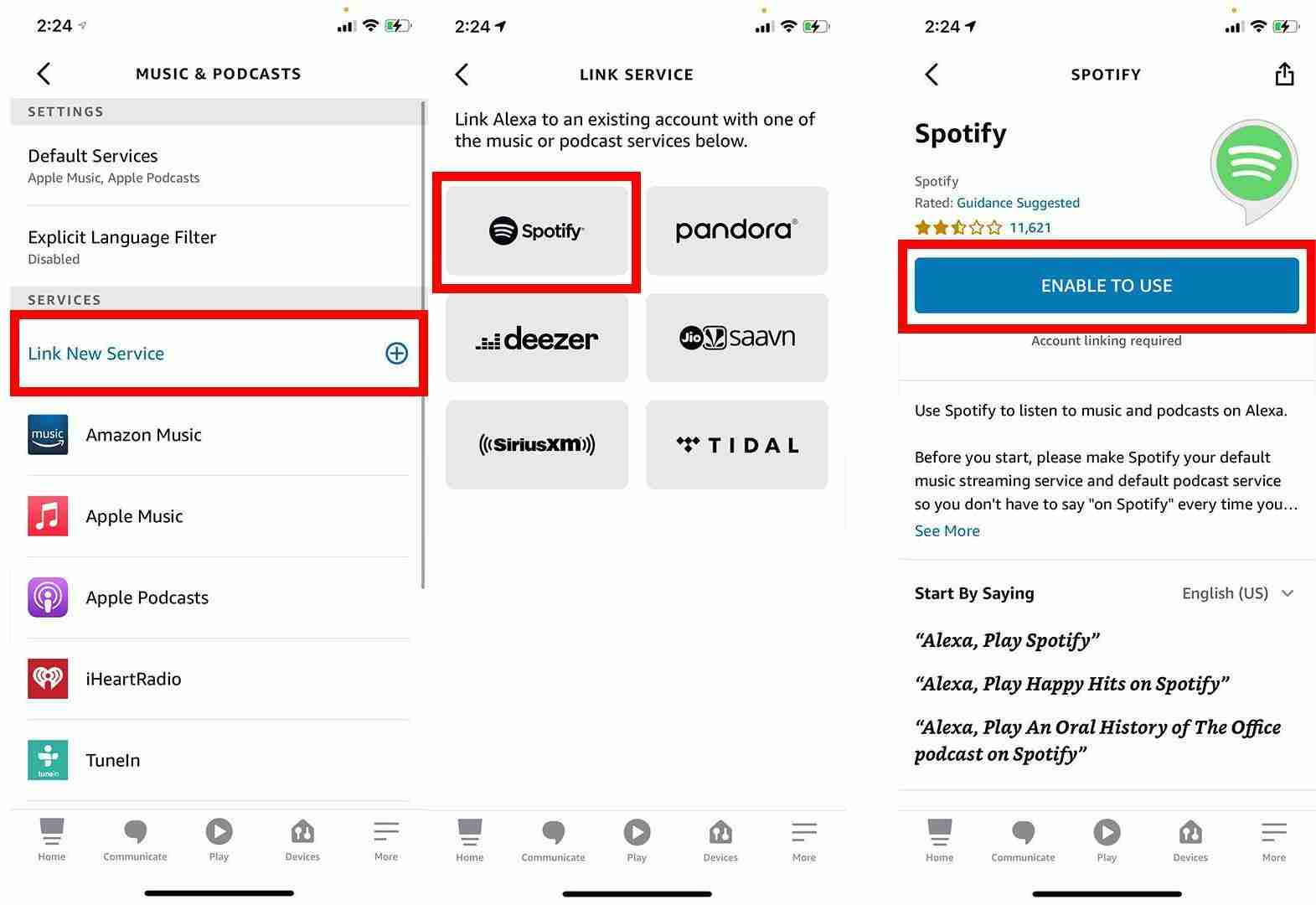
3단계. 연결하라는 메시지가 화면에 표시됩니다. Spotify 계정. 입력하면 연결이 완전히 설정됩니다. Spotify 사용자 이름과 비밀번호.
4단계. 로그인 후 "를 탭하세요.동의" Alexa의 액세스를 허용하려면 Spotify. 다음으로 '를 탭하세요.CLOSE"를 눌러 이 화면을 종료하세요.
하나만 참고하세요 Spotify Amazon 계정 및 Alexa 지원 가젯별로 계정을 페어링할 수 있습니다.
설정 방법 Spotify Alexa의 기본 음악 플레이어로
연결하는 것 외에 Spotify Alexa에서는 Alexa의 기본 음악 스트리밍 플랫폼을 다음으로 설정하는 것도 중요합니다. Spotify 우리는 이것에 대한 답을 찾고 있기 때문에 "놀 수 있습니까? Spotify 알렉사?” 이 기사의 딜레마. Alexa가 사용자의 명령을 들을 때 자동으로 Amazon Music을 사용하기 때문에 이 작업을 수행해야 합니다. 물론, Spotify 기본값으로 설정됩니다. 설정은 간단합니다. 이 섹션의 가이드도 있습니다.
1 단계. 장치에서 Alexa 앱을 실행하십시오. 탐색 메뉴의 옵션에서 '를 선택하세요.설정".
2 단계. 탐색 메뉴의 옵션에서 '를 선택하세요.설정".
3단계. ALEXA 환경설정에서 음악 및 팟캐스트를 선택하세요. '라는 문구가 보일 때까지 아래로 스크롤하세요.기본 서비스"옵션.
4단계. 아래에 "음악", 수도꼭지 "변화" 만약 Spotify 은(는) 기본값이 아닙니다. 수도꼭지 Spotify 표시되는 목록에서
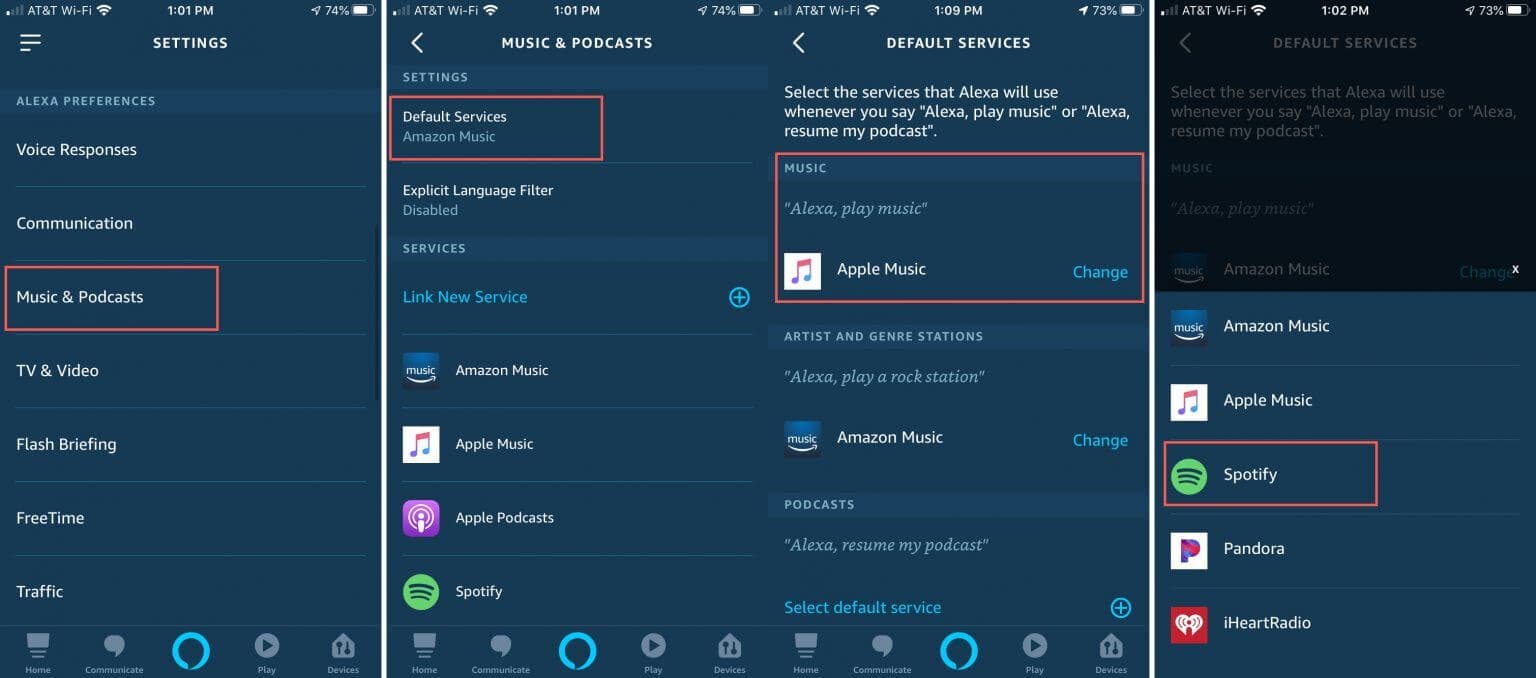
위와 같이 간단하게 Alexa에게 명령하면 그녀는 다음을 사용합니다. Spotify 듣고 싶은 트랙을 재생하는 음악 스트리밍 플랫폼입니다. Alexa에는 놀라운 기능이 많이 있습니다. 현재 재생 중인 노래에 대한 정보를 물어볼 수 있습니다. 물론 그녀에게 "중지", "일시 중지", "볼륨 조정" 등을 명령하십시오. Alexa를 사용하면 다음을 설정할 수 있습니다. Spotify 알람. 또한 읽어보세요: 설정 방법 Spotify iPhone 또는 Android에서 알람으로 [2024]
우리가 게임을 할 수 있다는 사실을 알게 되어 정말 좋습니다. Spotify 알렉사에. 다음 섹션에서는 Alexa가 예상대로 작동하지 않는 경우 보너스 정보를 공유합니다. Spotify.
3부. Alexa가 재생되지 않는 이유 Spotify
이제 우리는 이것에 대한 답을 알고 있습니다. Spotify 알렉사?” 질문은 "예"입니다. 이제 우리는 확실히 좋아하는 스트리밍을 즐기고 있습니다. Spotify Amazon 장치를 통해 노래. 그러나 그렇게 할 때 문제가 발생했다면 어떻게 하시겠습니까? Alexa가 갑자기 재생되지 않는 이유는 무엇이라고 생각합니까? Spotify 예상대로 노래?
Alexa가 게임을 하지 않는 데는 여러 가지 이유가 있을 수 있습니다. Spotify 즐겨찾기에 추가할 수 있습니다. 확인되지 않은 부분이 있을 수 있습니다 Spotify 이 문제를 일으키는 로그인 상태인 경우 Echo 장치도 문제가 될 수 있거나 문제의 근본일 수 있으므로 지워야 하는 일부 캐시 및 앱 데이터가 있을 수 있습니다.
이 문제를 해결하기 위해 몇 가지 일반적인 기본 수정을 시도할 수 있습니다.
- 사용 중인 Echo 장치의 이름을 확인하십시오. 집에 에코 장치가 많을 경우 다른 이름을 사용하는 것이 좋습니다.
- Alexa 지원 장치와 휴대폰을 모두 다시 시작하는 것도 좋습니다.
- 혼란을 피하기 위해 Alexa에게 노래 또는 재생 목록의 올바른 이름을 재생하도록 명령하고 있는지 확인하십시오.
- 꺼보세요 Spotify의 셔플 기능.
- 앱을 제거하고 다시 설치하십시오.
- 성공적으로 설정했는지 확인 Spotify Alexa의 기본 음악 스트리밍 플랫폼입니다.
- 좋아요를 누르고 다시 연결해 보세요. Spotify 알렉사와 계정.
- 아직 활성 상태인지 확인 Spotify 프리미엄 계정.
- 둘 다에서 캐시와 데이터를 지울 수도 있습니다. Spotify 알렉사 계정.
이 9가지 기본 솔루션 외에도 문제를 해결하기 위해 확인하는 다른 방법이 있을 수 있습니다. 재생할 수 있음을 확인했지만 Spotify Alexa에서 갑자기 예상대로 작동하지 않으면 완전히 짜증이 납니다. 이 문제나 다른 문제를 피하기 위한 최선의 해결 방법을 알고 싶다면 Spotify 스트리밍 문제가 발생하지 않도록 하고 다음 부분이 무엇인지 읽으십시오.
파트 4. 플레이 방법 Spotify 프리미엄 없이 Alexa에서
당신이 읽었을 수도 있듯이 스트리밍 Spotify Alexa를 통해서는 활성 Premium에서만 가능합니다. Spotify 신청. 놀아줄 수 있어? Spotify 프리미엄 없이 Alexa에서? 하지만 걱정하지 마세요. 그래도 당신의 음악을 듣고 싶다면 Spotify Alexa를 사용하여 Amazon Echo 장치에서 무료로 즐겨찾기를 수행할 수 있습니다. 이와 같이 전문적이고 신뢰할 수 있는 앱을 사용하여 좋아하는 노래를 다운로드하기만 하면 됩니다. TunesFun Spotify Music Converter.
이 TunesFun Spotify Music Converter 이 기능에는 다운로드 프로세스에 도움이 될 수 있습니다. 의 DRM 보호를 제거합니다. Spotify 노래. 또한 트랙을 MP3와 같은 형식으로 변환하여 사용하려는 모든 장치에서 재생할 수 있습니다. 이것은 또한 빠르게 작동하며 중요한 정보 및 ID 태그와 함께 트랙의 100% 원본 품질이 유지되도록 합니다.
물론 여기에는 간단하고 다루기 쉬운 인터페이스도 있습니다. 사용 중에 질문이나 우려사항이 있는 경우 기술 지원팀에 도움을 요청할 수도 있습니다. 지금 무료로 사용해 보려면 아래 버튼을 클릭하세요!
다음은 이것을 사용하는 방법에 대한 간단한 가이드입니다. TunesFun Spotify Music Converter 변환하고 에서 즐겨찾기 다운로드 Spotify 마침내 Alexa의 도움으로 Amazon 스피커에서 재생합니다.
1 단계. 완전히 설치되면 실행 TunesFun Spotify Music Converter 당신의 PC에서. 시작 트랙 추가 처리됩니다. 드래그 앤 드롭이 가장 빠르게 작동합니다.

2 단계. 선택하세요 출력 형식 출력 폴더와 기타 매개변수 설정을 사용하고 설정했는지 확인하세요.

3단계. "모두 변환설정을 수정한 후 페이지 하단의 '버튼을 클릭하세요. 그러면 앱이 프로세스를 시작합니다. DRM 제거 절차도 동시에 앱에서 수행됩니다.

변환된 노래가 준비되면 이제 해당 노래를 Amazon 계정으로 가져오기만 하면 됩니다. 이 작업을 성공적으로 수행한 후 Alexa 지원 장치로 해당 트랙을 스트리밍하고 즐길 수 있습니다!
5 부. 개요
확실히, 이것은 당신이 재생할 수 있습니다 Spotify 알렉사?” 이 시점에서 질문은 더 이상 당신을 위한 쿼리가 아닙니다. 연결 및 설정 방법을 공유하게 되어 기쁩니다. Spotify Alexa와 함께하고 마침내 그들의 음악을 즐깁니다. 스트리밍 중 문제가 발생하거나 무료 서비스가 있는 경우 Spotify 훌륭한 음악 스트리밍 경험을 하는 가장 좋은 방법은 다음과 같은 앱을 통해 노래를 다운로드하는 것이라는 점을 항상 기억하십시오. TunesFun Spotify Music Converter.
코멘트를 남겨주세요